- 1PS提示:因為圖層已鎖定,無法編輯圖層的處理方法
- 2picacg蘋果版怎么找不到|picacg ios版是不是下架了介紹
- 3Adobe Illustrator CS5 序列號大全
- 4ACDsee注冊碼免費分享(含ACDsee18、ACDsee10等版本)
- 5Potato(土豆聊天)怎么換頭像|Potato app更改頭像方法介紹
- 6PDF瀏覽器能看3D文件嗎?PDF瀏覽器看3D文件圖文詳細教程
- 7Potato(馬鈴薯聊天)怎么注冊不了|Potato不能注冊處理方法介紹
- 8最新的Adobe Illustrator CS4序列號大全
- 9Intel i7-9700K性能跑分曝光:同代提升約12%
- 10XP系統怎么清除緩存?
- 11Intel Z390主板有望10月8日公布:8核9代酷睿隨后登場
- 12XP系統安裝chrome無法找到入口怎么處理?
[摘要]超級終端怎么用? win7超級終端怎么使用?這是一款有關win7超級終端使用方法的教程,希望這個教程能幫到你們。超級終端怎么用? win7超級終端怎么使用?為了使各位網絡管理人員便于對防火墻、路由器...
超級終端怎么用? win7超級終端怎么使用?這是一款有關win7超級終端使用方法的教程,希望這個教程能幫到你們。
超級終端怎么用? win7超級終端怎么使用?
為了使各位網絡管理人員便于對防火墻、路由器及交換機等網絡設備進行現場維護與管理,下面對終端控制平臺,即超級終端的使用進行簡要的配置說明,請大家按照以下步驟進行操作。
工具/原料
超級終端軟件
方法/步驟
鼠標依次單擊“開始”→附件→通訊→超級終端。
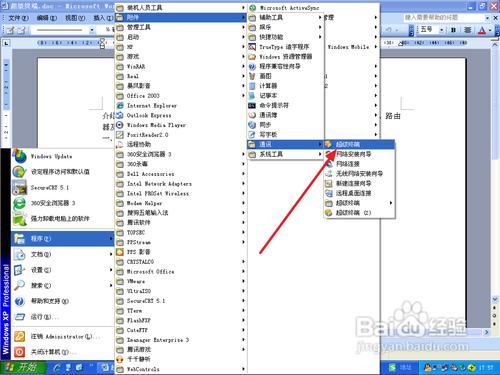
單擊進入“超級終端”后如下圖所示,紅框中所示是要給超級終端命名的地方。
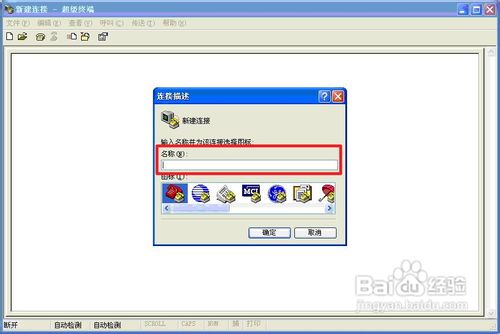
在“連接描述”視窗中只需對“名稱”一欄寫入任意名稱即可,之后點擊“確定”。
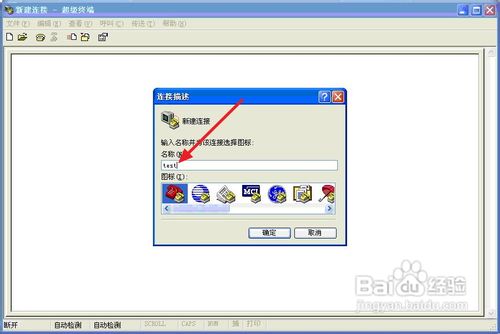
進入“連接到”視窗后,有“國家(地區)”、“區號”、“電話號碼”、“連接時使用”等條目,其中只需要對“電話號碼”、“連接時使用”兩條目內容進行添加/選擇,
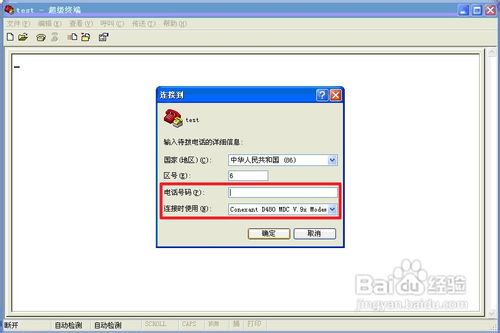
在“電話號碼”中輸入任意的數字即可,而在“連接時使用”中則需要選用相應的COM口,在此我們選擇COM1口,如下圖所示。
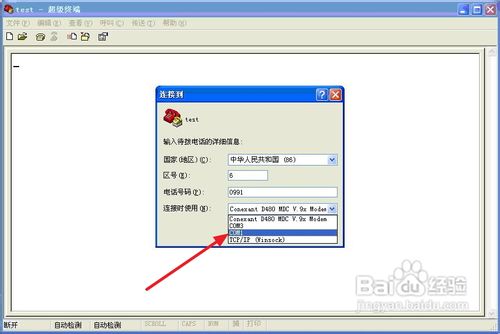
在“連接到”視窗中填入相應內容后試圖如下,之后點擊“確定”,進入下一視圖。
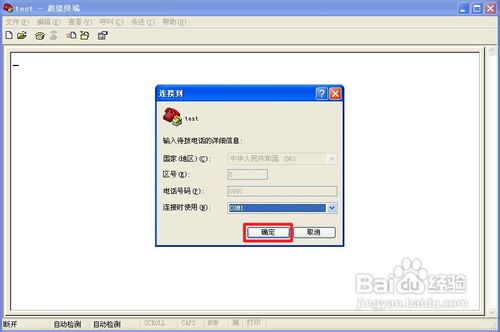
進入“COM1屬性”視窗后,如下圖所示,主要是進行端口設置。
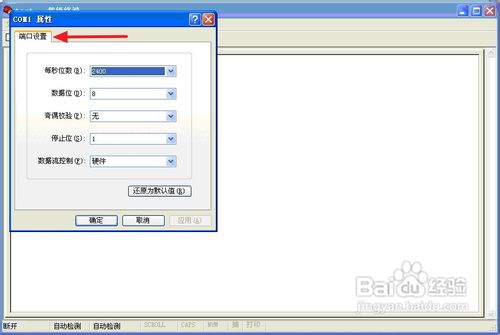
在“COM1屬性”視窗中,我們只需單擊“還原為默認值”按鈕,即可使其中各項參數自動恢復為符合本此連接屬性的數值,也可手動進行設置,參數如下圖紅框中所示。
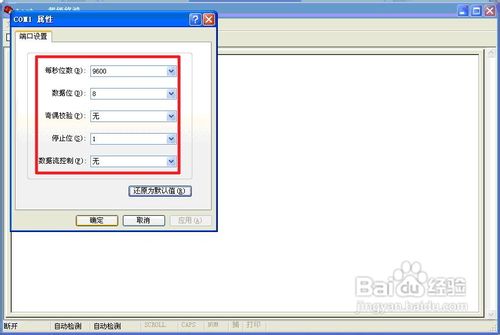
在上一視圖中各項參數設置完畢后單擊“確定”進入本次超級終端連接的命令行操作視窗,表示超級終端連接已經建立,視圖如下。

進入命令行操作視窗后,鼠標單擊本視窗內的任意空白處,確保光標處于本視窗內,之后連續敲擊,就可對連接的網絡設備進行配置和操作,下圖紅色箭頭所指的位置,是輸入網絡設備用戶名的地方。
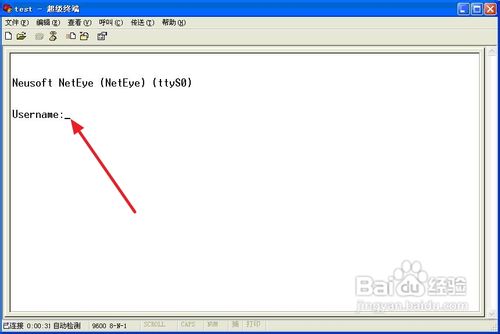
推薦資訊 總人氣榜
最新教程 本月人氣
- 1HDD巨頭希捷要發威:推全球首款2TB M.2 SSD!
- 2尼康正式公布105mm f/1.4 ED AF-S鏡頭:心動!
- 34999元!小米筆記本Air正式公布:獨顯超薄
- 4打得對手毫無還手之力!NV新TITAN X 8月就來了
- 5終于舍得換模具了?MacBook Air或更新:更輕薄
- 6沒有網盤的日子照常開車 原來手機U盤才是王道
- 7教你怎么優雅的裝機(逼):裝機裝出新高度!
- 8龍芯3A2000開源電腦首發 支持自主IT生態建設
- 9這次到底有沒有新款MacBook Air?9.12敬請期待
- 10甜點級顯卡:藍寶石RX470與RX460真卡來了!
- 113GB版GTX 1060上市時間曝光:RX 480無路可退
- 12微軟平板Surface Hub供不應求,超出預期
相關文章
- 京東超市與天貓超市哪一個好,京東超市與天貓超市優劣最全比較
- “你是砍柴的,他是放羊的”結局居然是這樣的
- QQ厘米秀尋找扭蛋機該怎么玩?QQ厘米秀尋找扭蛋機玩法大全
- 微信后悔藥是什么?微信后悔藥技巧怎么玩?微信后悔藥玩法圖文說明教程
- 智機網ROM下載刷機工具使用圖文說明教程
- 微信怪獸必須死攻略大全
- flex插件怎么用?flex插件怎么安裝?flex插件圖文說明教程使用方法
- 歡視助手tv怎么用?歡視助手tv怎么安裝,歡視助手tv安裝使用方法
- ios饑荒免費下載圖文說明教程 ipad饑荒免費下載圖文說明教程 饑荒手機版免費下載圖文說明教程
- 莫莉幻想積分有什么用,莫莉幻想積分使用方法
- 移動10元6g奧運流量包是什么?奧運流量包2016使用方法
- 66play怎么錄制視頻,66play錄制視頻方法圖文說明教程

